Como usuario registrado, puede unirse a una reunión directamente desde la invitación a la reunión recibida en Outlook o el mensaje Unirse ahora recibido en el chat de MiCollab, o haciendo clic en la reunión desde la sección Mis reuniones de su aplicación MiTeam Meetings.
Para unirse a una reunión directamente desde la invitación a la reunión o el mensaje Unirse ahora en el chat de MiCollab, utilice el siguiente procedimiento:
- Haga clic en el enlace de invitación a la reunión o en el mensaje Unirse ahora. Se abre la página web de MiTeam Meetings.
- Si tiene instalada la aplicación de escritorio MiTeam Meetings, la página web le pedirá que abra la aplicación de escritorio. Para que aparezca este mensaje, debe haber seleccionado la casilla de verificación Iniciar siempre enlaces de reuniones en la aplicación de escritorio en el menú Configuración de la aplicación de escritorio.
Note:
Para seleccionar la casilla de verificación Iniciar siempre enlaces de reuniones en la aplicación de escritorio, siga estos pasos:
- Abra la aplicación de escritorio de MiTeam Meetings.
- Haga clic en tu avatar.
- Haga clic en configuración. En la pestaña General, seleccione la casilla de verificación Iniciar siempre reuniones en la aplicación de escritorio.
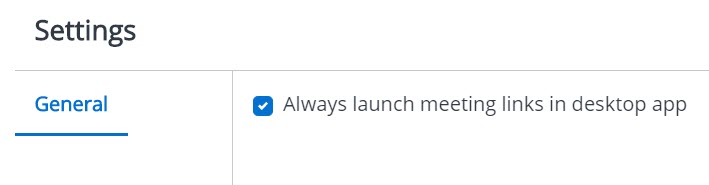
Haga clic en Abrir MiTeam Meetings para abrir la aplicación de escritorio. Se inicia la aplicación de escritorio y se abre la página de bienvenida.

Si no desea iniciar la aplicación de escritorio, haga clic en Cancelar. Para continuar iniciando sesión en la reunión con la aplicación web, haga clic en unirse desde su navegador.
-
Si no tiene instalada la aplicación de escritorio o no ha seleccionado la casilla de verificación Iniciar siempre los enlaces de reuniones en la aplicación de escritorio, se inicia la aplicación web de MiTeam Meetings y se abre la página de bienvenida.
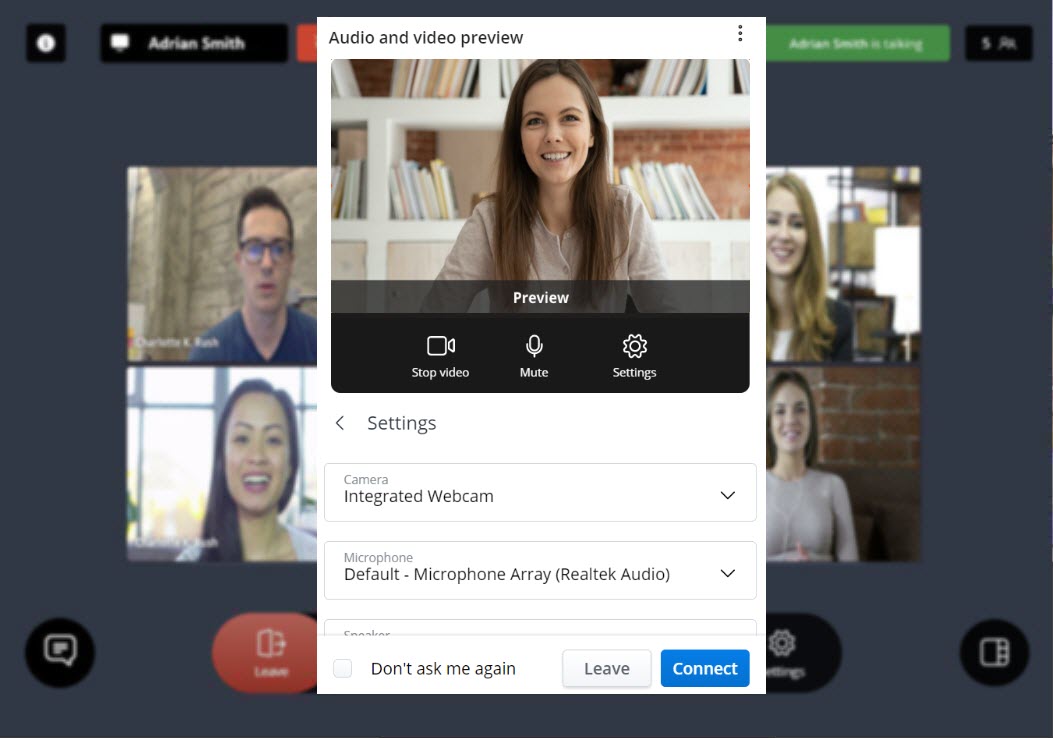
- Si tiene instalada la aplicación de escritorio MiTeam Meetings, la página web le pedirá que abra la aplicación de escritorio. Para que aparezca este mensaje, debe haber seleccionado la casilla de verificación Iniciar siempre enlaces de reuniones en la aplicación de escritorio en el menú Configuración de la aplicación de escritorio.
-
Especifique la configuración de audio y video y haga clic en Entrar ahora para unirse a la reunión.
Note: Para resolver los problemas que enfrenta mientras habilita el micrófono, el altavoz o la cámara, consulte las preguntas frecuentes ¿Cómo habilito la cámara y el micrófono para la aplicación de escritorio MiTeam Meetings en Windows y Mac OS? o ¿Cómo habilito la cámara y el micrófono para la aplicación web MiTeam Meetings en un navegador?.
Para unirse a una reunión que figura en la sección Mis reuniones de su aplicación MiTeam Meetings, utilice el siguiente procedimiento:
-
Haga clic en la reunión a la que desea unirse. Los detalles de la reunión se muestran en el panel lateral.
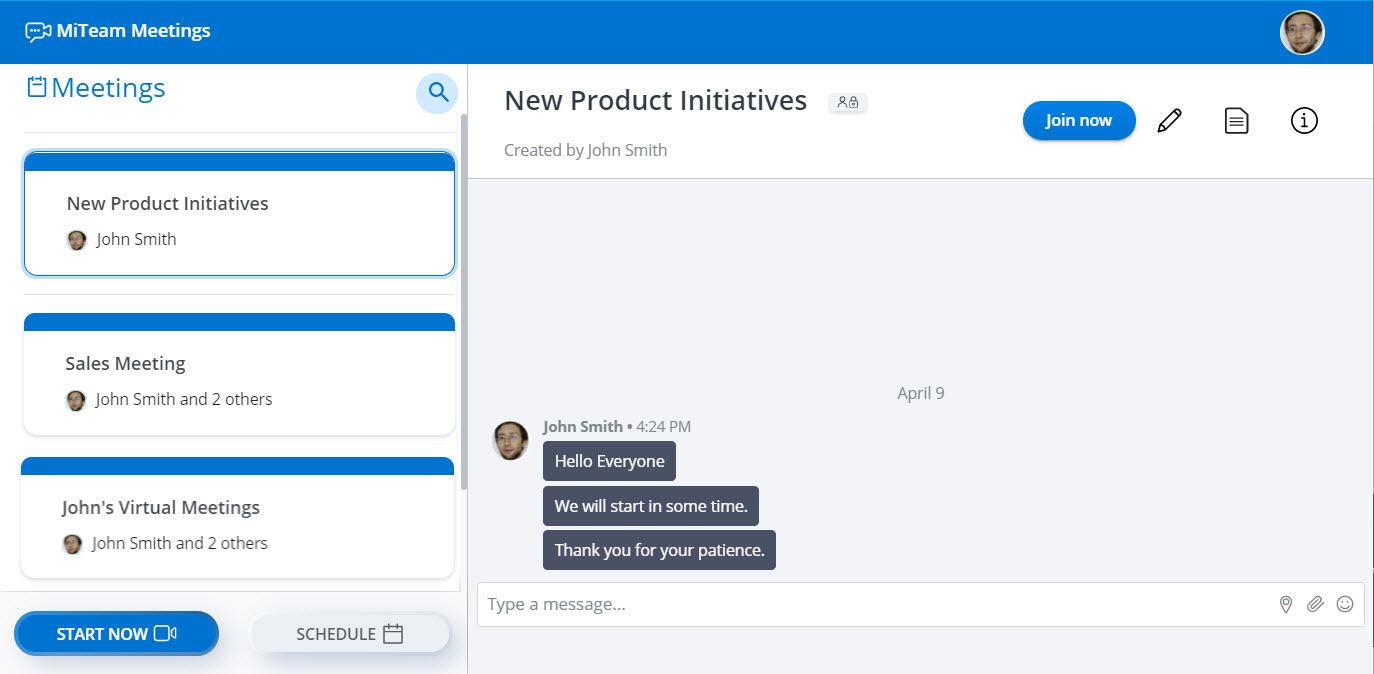
-
Haga clic en el botón Unirse ahora en el panel para unirse como participante. Se abre la página de bienvenida.
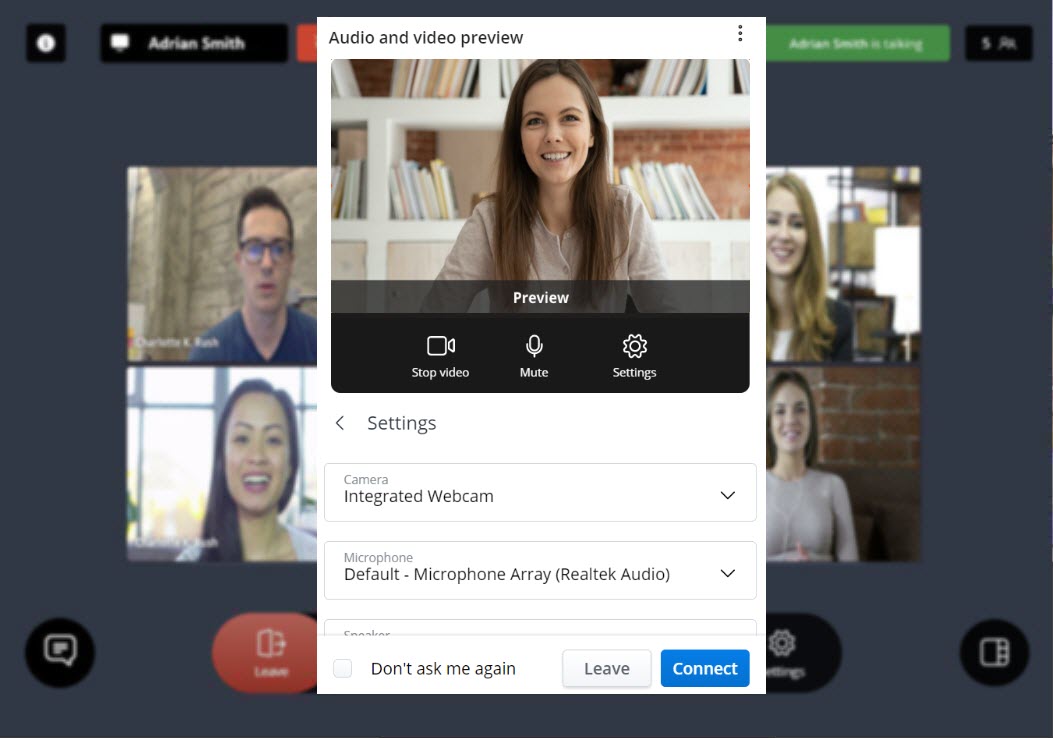
-
Especifique la configuración de audio y video y haga clic en Entrar ahora para unirse a la reunión.
Note: Para resolver los problemas que enfrenta mientras habilita el micrófono, el altavoz o la cámara, consulte las preguntas frecuentes ¿Cómo habilito la cámara y el micrófono para la aplicación de escritorio MiTeam Meetings en Windows y Mac OS? o ¿Cómo habilito la cámara y el micrófono para la aplicación web MiTeam Meetings en un navegador?.